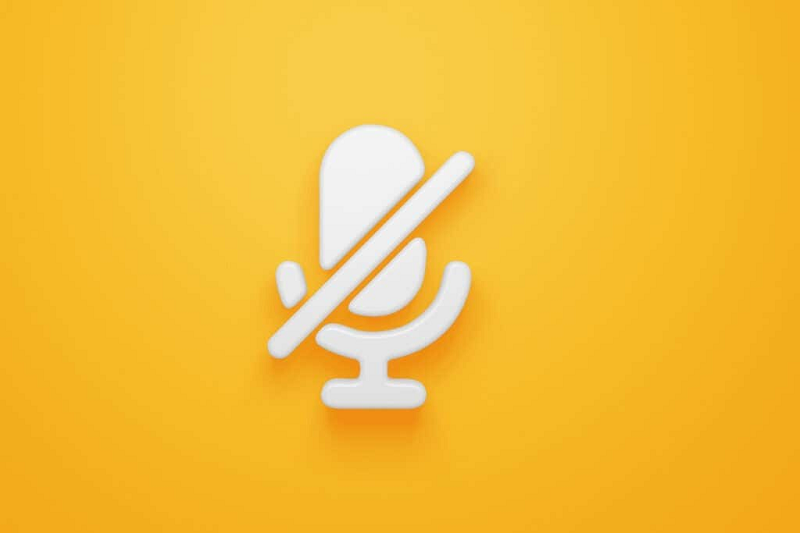Nguyên nhân mic laptop không hoạt động? Cách khắc phục nhanh chóng
Lỗi laptop luôn là vấn đề thường gặp của nhiều người dùng. Trong đó, có lỗi trục trặc mic laptop không nói được gây ảnh hưởng đến trải nghiệm và chất lượng công việc. Không cần phải lo lắng, trong bài viết này sẽ đưa nguyên nhân và cách sửa laptop nhanh chóng và hiệu quả lỗi mic laptop không hoạt động cho bạn tham khảo nhé!
Nguyên nhân mic laptop không hoạt động
Mic laptop là viết tắt của Micro hoặc bộ phận ghi âm trên máy tính, có tác dụng thu lại âm thanh lưu trữ tại bộ nhớ hoặc truyền đến đối tượng khác phát ra âm thanh. Nhưng nếu Mic laptop bị lỗi chúng ta phải sửa.
Mic laptop không hoạt động là trường hợp khá hiếm gặp. Tuy nhiên, vấn đề này thường gây khó chịu và ảnh hưởng rất nhiều đến công việc của người dùng. Một số nguyên nhân gây lỗi mic laptop như là:
- Các lỗi cài đặt sai trong hệ điều hành.
- Driver bị lỗi hoặc cũ không còn tương thích với hệ điều hành.
- Các linh kiện trong laptop bị hỏng hóc. Lỗi này, bạn cần mang laptop đến trung tâm sửa chữa uy tín để được kiểm tra và khắc phục. Nếu cần thiết có thể thay mic cho laptop nếu bị hư hỏng.
Các cách khắc phục lỗi mic laptop không hoạt động
Cách 1: Kiểm tra Driver Microphone trên Laptop
Có thể trình điều khiển micro không tương thích với hệ thống Windows mới nên gây ra sự cố về âm thanh như micro bị tiếng ồn, ghi âm không thành…. Do đó, bạn cần phải cài đặt lại trình điều hiển mic. Đôi khi bạn cũng nên cập nhật lại trình điều khiển âm thanh ở phiên bản mới nhất.
Hãy dùng Driver Talent ở trên máy tính để cài đặt nhanh chóng cũng như cập nhật lại tất cả trình điều khiển. Driver Talent được biết đến là một tính năng quản lý trình điều khiển cao cấp.
Bạn có thể cập nhật lại driver bằng cách tải trực tiếp từ trang chủ của hãng laptop hoặc dùng các phần mềm tự động cài đặt Driver nhé! Một số phần mềm tự động cài đặt Driver Offline như WanDriver, DriverPack Solution. Đây là cách thực hiện đơn giản nhất mà bạn có thể kiểm tra xem tại sao mic laptop không hoạt động.
Cách 2: Bật Microphone trong cài đặt Windows
Mic laptop không hoạt động trên Windows cũng có thể do bạn chưa bật micro ở phần cài đặt Windows. Để kiểm tra xem bạn đã bật hay chưa hãy thực hiện các bước sau:
Bước 1: Bấm phím tắt của Windows + I để mở Cài đặt.
Bước 2: Chọn Bảo mật
Bước 3: Chọn Micro ở cột bên trái
Bước 4: Nhấn chọn micro ở phần bên phải
Sau khi đã xong bạn hãy thử nói chuyện để xem nó có hoạt động hay không nhé.
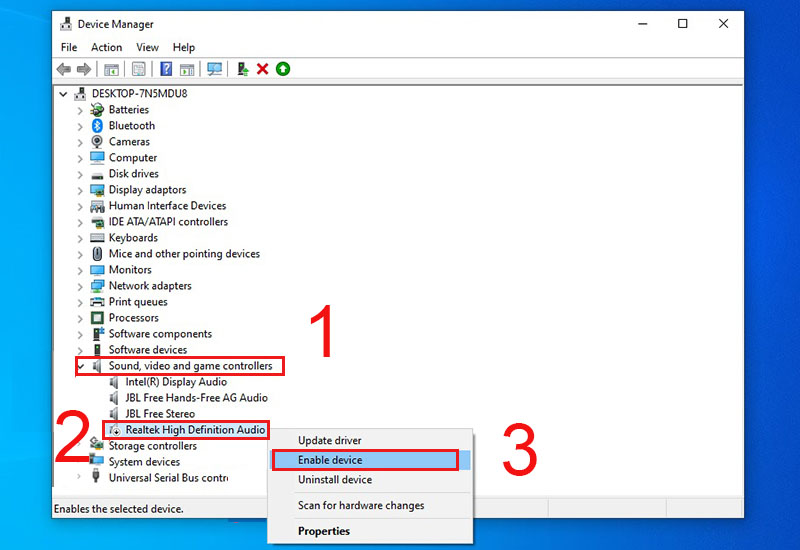
Cách 3: Dùng Windows để khắc phục
Hãy thử cài đặt trong Windows 10 theo các bước sau:
Bước 1: Mở Control Panel
Bước 2: Chọn vào Troubleshoot
Bước 3: Nhấn vào Troubleshoot audio recoring ở mục Hardware and Sound
Bước 4: Nhấn vào nút Next ở hộp thoại pop - up và Windows 10 sẽ tự động phát hiện cũng như sửa lỗi.
Cách 4: Tiến hành kiểm tra phần cứng
Nếu như những cách trên vẫn chưa sửa được lỗi mic laptop không hoạt động trên Windows thì có thể máy của bạn đang xảy ra một số vấn đề về phần cứng. Nếu vậy, các bạn hãy gửi máy đến các trung tâm uy tín để kiểm tra kỹ lưỡng và chữa lỗi kịp thời nhé.
Hãy đến các trung tâm hay các công ty sửa chữa laptop để khắc phục lỗi về phần cứng máy. Việc sửa chữa này khá phức tạp. Do đó, các bạn không nên tự sửa chữa vì có thể sẽ ảnh hưởng đến các linh kiện khác của máy.
Ở Bệnh viện công nghệ 88 là đơn vị kinh doanh lâu năm trong các lĩnh vực máy tính và các thiết bị công nghệ. Với đội ngũ nhân viên kỹ thuật dày dặn kinh nghiệm, dịch vụ sửa chữa tại Bệnh viện công nghệ 88 cam kết uy tín, nhanh chóng và giá thành.

Mic laptop không hoạt động có thể do nhiều nguyên nhân. Trên đây là tổng hợp các nguyên nhân và cách khắc phục của lỗi này. Hy vọng bạn sẽ thực hiện thành công với những phương pháp trên.
Bệnh viện Công nghệ 88 - Đơn vị sửa chữa uy tín Hà Nội
Cẩn Thận - Tận Tâm - Chuyên Nghiệp
***
Website: http://benhviencongnghe88.vn/
Địa chỉ:
Trung tâm bảo hành 1
40 Trần Đại Nghĩa - Hai Bà Trưng - Hà Nội (024.7106.9999 số máy lẻ 310)
Trung tâm bảo hành 2
164 Nguyễn Xiển - Thanh Xuân - Hà Nội (024.7106.9999 số máy lẻ 311)
Trung tâm bảo hành 3
135 Chùa Láng - Đống Đa - Hà Nội (024.7106.9999 số máy lẻ 312)
Trung tâm bảo hành 4
106 Hồ Tùng Mậu - Cầu Giấy - Hà Nội (024.7106.9999 số máy lẻ 313)
Trung tâm bảo hành 5
63 Nguyễn Thiện Thuật - Quận 3 - TP HCM (024.7106.9999 số máy lẻ 225)
Trung tâm bảo hành 6
817A Kha Vạn Cân, P. Linh Tây, Q. Thủ Đức (024.7106.9999 số máy lẻ 410)
- Laptop Asus không nhận USB Boot - 5 cách khắc phục nhanh chóng
- Làm gì khi laptop không kết nối được với camera hoặc micro là hiện tượng gì?
- Tìm hiểu nguyên nhân máy tính không nhận mic và cách khắc phục hiệu quả
- Loa laptop bị nhỏ nên khắc phục bằng cách nào?
- Nguyên nhân và cách khắc phục lỗi cắm tai nghe vào máy tính không nhận mic
- Mic laptop bị hư - Nguyên nhân và cách khắc phục
- Tại sao mic laptop không nói được? Nguyên nhân và cách khắc phục
- 3 cách khắc phục lỗi laptop không có mic nhanh chóng và hiệu quả nhất
- Tại sao mic laptop không nói được win 10?
- Cách sửa micro trên máy tính nhanh chóng và đơn giản nhất
Bài viết liên quan
-
 5 cách sửa mic laptop nhanh chóng và đơn giản nhất
05-12-2022, 4:47 pm
5 cách sửa mic laptop nhanh chóng và đơn giản nhất
05-12-2022, 4:47 pm
-
 Các lỗi mic laptop thường gặp và cách khắc phục nhanh chóng!
02-12-2022, 11:45 am
Các lỗi mic laptop thường gặp và cách khắc phục nhanh chóng!
02-12-2022, 11:45 am
-
 Khắc phục lỗi mic laptop cần lưu ý những gì?
02-12-2022, 11:36 am
Khắc phục lỗi mic laptop cần lưu ý những gì?
02-12-2022, 11:36 am
-
 Laptop có mic không? Cách bật mic laptop nhanh chóng
02-12-2022, 11:19 am
Laptop có mic không? Cách bật mic laptop nhanh chóng
02-12-2022, 11:19 am
-
 Nguyên nhân và cách khắc phục lỗi micro laptop không thu âm được
10-11-2022, 5:23 pm
Nguyên nhân và cách khắc phục lỗi micro laptop không thu âm được
10-11-2022, 5:23 pm
-
Bỏ túi 4 cách sửa mic trong Zoom trên máy tính nhanh chóng 09-11-2022, 9:12 am
-
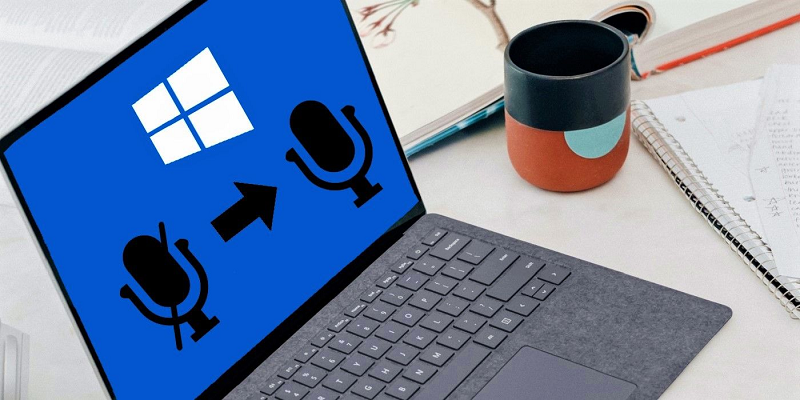 Cách khắc phục lỗi mic máy tính không nói được nhanh chóng
05-11-2022, 9:01 am
Cách khắc phục lỗi mic máy tính không nói được nhanh chóng
05-11-2022, 9:01 am
-
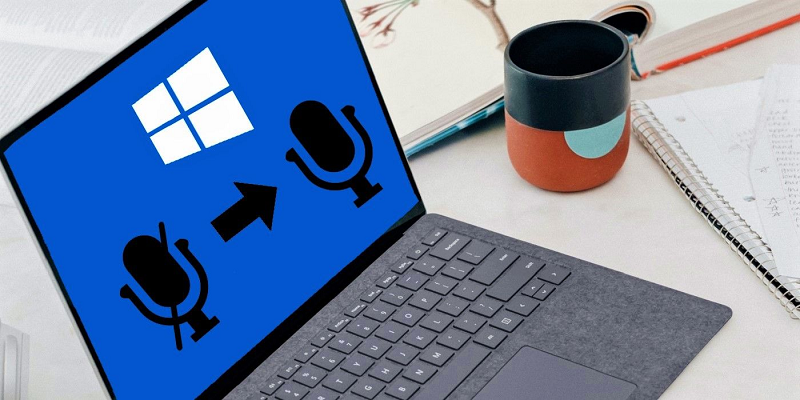 Chia sẻ cách bật mic laptop mà có thể bạn chưa biết
28-10-2022, 9:44 am
Chia sẻ cách bật mic laptop mà có thể bạn chưa biết
28-10-2022, 9:44 am
-
 Bệnh viện Công nghệ 88 – Địa chỉ sửa chữa micro cho laptop an toàn, uy tín
05-11-2019, 10:09 am
Bệnh viện Công nghệ 88 – Địa chỉ sửa chữa micro cho laptop an toàn, uy tín
05-11-2019, 10:09 am
-
 Sửa micro cho laptop lấy ngay ở đâu?
05-10-2019, 4:26 pm
Sửa micro cho laptop lấy ngay ở đâu?
05-10-2019, 4:26 pm